Windows Server 2012 R2在硬盘的分区
来源:网络收集 点击: 时间:2024-04-14【导读】:
在安装server 2012R2的时候由于没有注意先对C盘进行划分,造成整个硬盘空间全部被C盘占用。现在就向大家分享如何,在Server 2012操作系统安装好之后,再对硬盘进行分区。工具/原料more笔记本电脑或台式电脑Windows 系统方法/步骤1/4分步阅读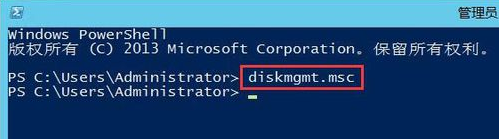 2/4
2/4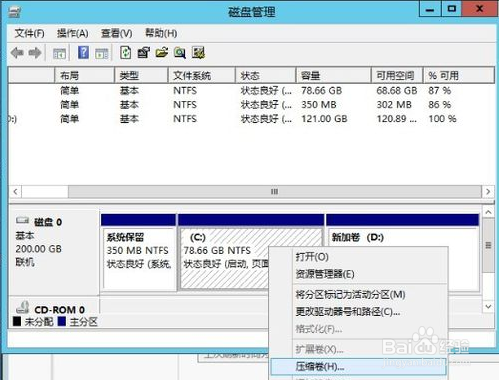
 3/4
3/4 4/4
4/4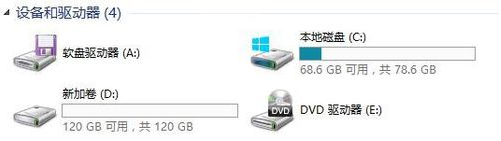 总结1/1
总结1/1
进入Server 2012的操作系统,打开CMD框,输入:diskmgmt.msc,回车。
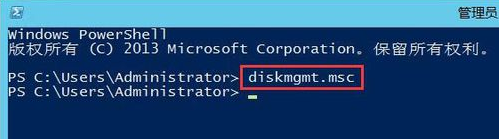 2/4
2/4操作完第一步后会弹出“磁盘管理”的框。鼠标右键点击红框所在位置,选中“压缩卷”。
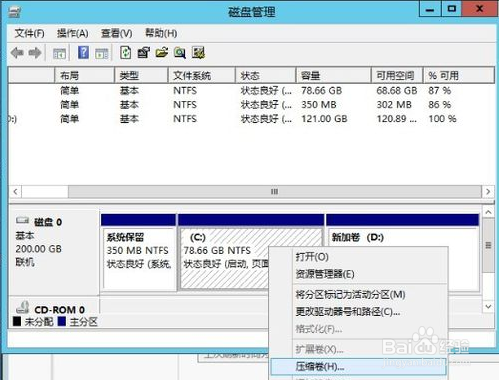
 3/4
3/4在“输入压缩空间量(MB)”选项框中,输入你需要从C盘压缩出来的磁盘空间量,点击“压缩”。
 4/4
4/4之后将可以压缩出来的磁盘空间新建一个磁盘分区,再对新建的分区的盘符进行调整即可。
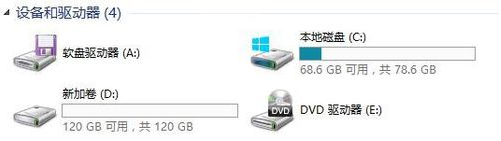 总结1/1
总结1/11.进入Server 2012的操作系统,打开CMD框,输入:diskmgmt.msc,回车。
2.鼠标右键点击红框所在位置,选中“压缩卷”,在“输入压缩空间量(MB)”选项框中,输入你需要从C盘压缩出来的磁盘空间量,点击“压缩”。
3.之后将可以压缩出来的磁盘空间新建一个磁盘分区,再对新建的分区的盘符进行调整即可。
注意事项Tips1:注意在修复电脑过程中一定要按照提示循序渐进哟,否则有可能会造成系统出现问题。
Tips2:大家在日常使用电脑系统时,一定要注意经常更新系统,在更新系统时,病毒库也会随之更新,更新系统就意味着更强大的安全防护。
版权声明:
1、本文系转载,版权归原作者所有,旨在传递信息,不代表看本站的观点和立场。
2、本站仅提供信息发布平台,不承担相关法律责任。
3、若侵犯您的版权或隐私,请联系本站管理员删除。
4、文章链接:http://www.1haoku.cn/art_509026.html
上一篇:小米禁止安装恶意应用在哪里修改
下一篇:苹果以旧换新序列号不符合怎么办
 订阅
订阅